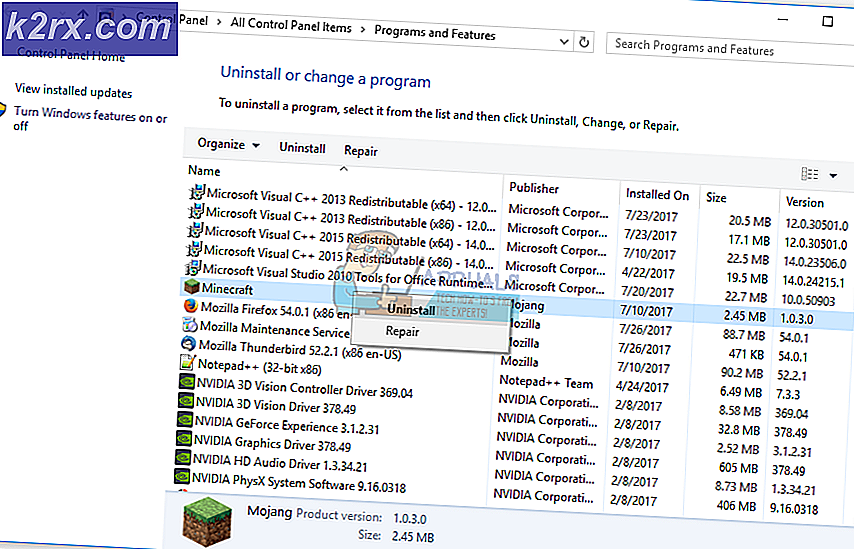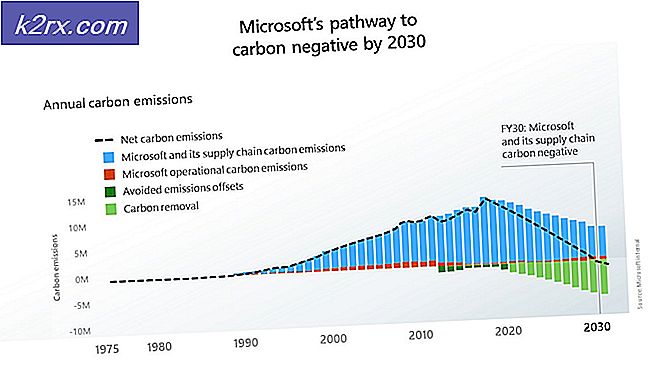Javascript-undtagelsesfejl i Microsoft Teams på Windows 10
JavaScript-undtagelsesfejl i Microsoft Teams er blevet rapporteret flere gange på online supportfora såvel som i Microsoft Support Community. Det forekommer for det meste i en af de to situationer: når en bruger forsøger at køre Microsoft Teams oprettet, eller når en bruger forsøger at køre Microsoft Teams-software. Fejlmeddelelsen er som følger:
Hvad forårsager Javascript-undtagelsesfejl i Microsoft Teams?
Vi har listet nogle få årsager til problemet efter at have gennemgået brugerens feedback og tekniske myndigheder i detaljer. Grundårsagerne til denne fejl kan være vag i karakter, men de mest rapporterede mulige årsager i online-samfundet er angivet nedenfor. Listen er som følger:
- Tryk på Windows-nøgle + R taster på tastaturet for at åbne Kør dialogboksen.
- Type appwiz.cpl og klik Okay. Dette fører dig til listen over alle installerede programmer på din pc.
- Find alle Microsoft Visual C ++ - programmer på listen, vælg dem, og klik Afinstaller. Dette starter en række afinstallationsguider, der kører ryg mod ryg. Vent, indtil processen er afsluttet.
- Download en opdateret kopi af Microsoft Visual C ++ Runtime Libraries fra den officielle Microsoft Support-webside og derefter installere dem. Dette skal løse dit problem.
Løsning 2: Rens Afinstaller og geninstaller MS Teams
Hvis installation af de nyeste versioner af Microsoft Visual C ++ Runtime Libraries ikke løste dit problem, er der en stærk mulighed for, at nogle af MS Teams-systemfiler er beskadiget. Den nemme løsning ville være at afinstallere MS Teams fuldstændigt og geninstallere den nyeste nye kopi. Følg nedenstående trin for at gøre det:
- Luk MS Teams ved at højreklikke på MS Teams-ikon i proceslinjen, og vælg Afslut. Dette afslutter alle de igangværende baggrundsprocesser relateret til MS Teams.
- Højreklik på Start og vælg Kontrolpanel for at åbne den.
- Vælg Afinstaller et program under afsnittet Programmer. Dette fører dig til listen over alle installerede programmer på din pc.
- Vælg Microsoft Teams fra listen over installerede programmer, og klik på Afinstaller. Dette begynder at afinstallere MS Teams. Proceduren kan tage tid, så vent, indtil den er færdig.
- Trykke Windows + R tasterne på tastaturet for at åbne Kør dialogboksen. Type % appdata% og klik Okay. Dette fører dig til en skjult mappe ved navn AppData, hvor brugerdata gemmes for forskellige applikationer installeret på din pc.
- Åbn Microsoft-mappen, højreklik på Hold mappe, og vælg Slet.
- Luk alle vinduer, og tryk igen Windows + R tasterne på tastaturet for at starte Løb. Type % Programdata% og klik Okay. Dette fører dig til en skjult mappe ved navn ProgramData, hvor programrelaterede indstillinger eller data er gemt.
- Gentag trin 6. Nu har du endelig afinstalleret Microsoft Teams fuldstændigt fra din computer.
- Download en ny opdateret kopi af Microsoft Teams desktopopsætning fra den officielle Microsoft Teams download-webside og derefter installere det. Dette skal endelig løse dit problem.